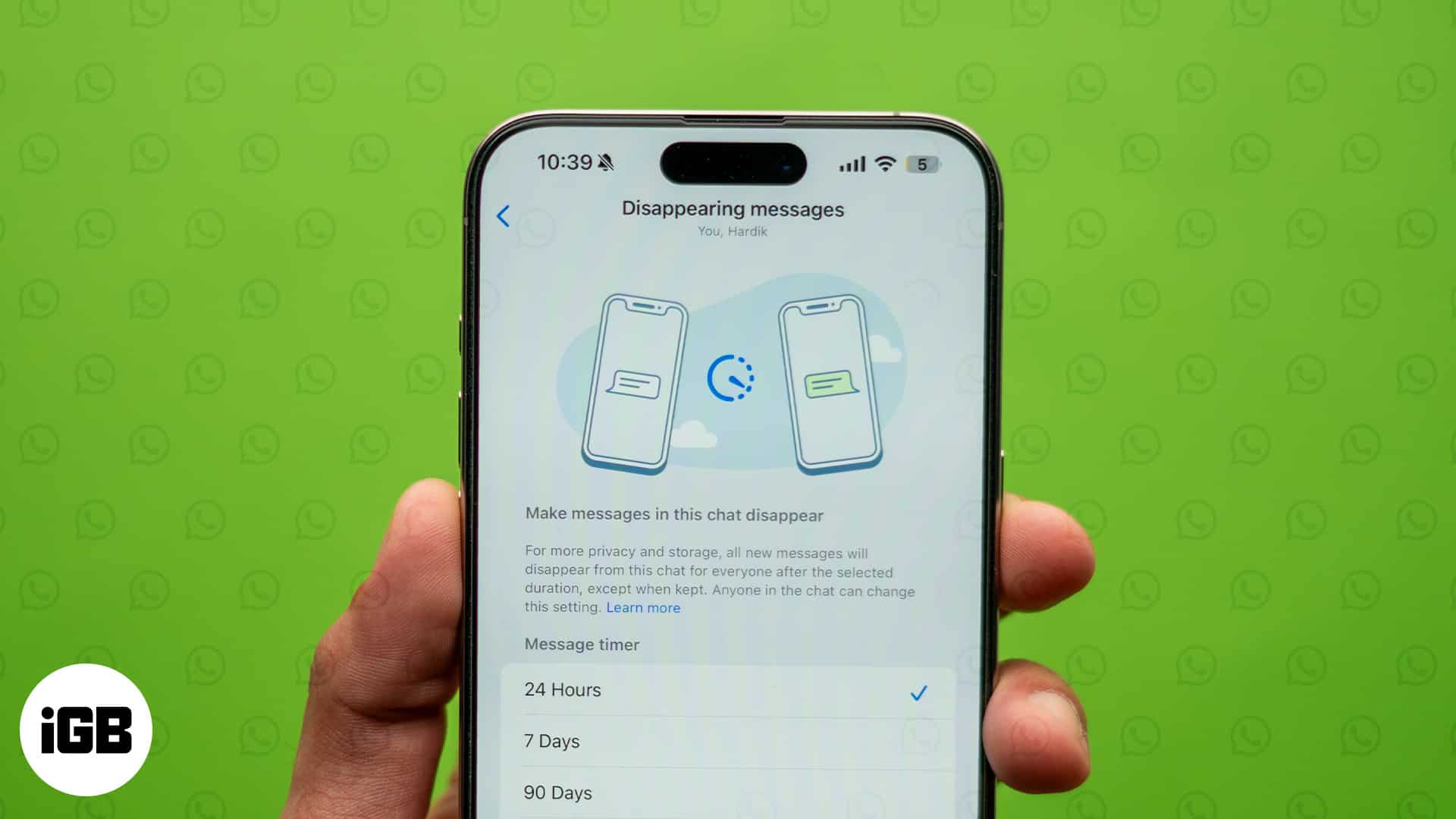
Det är viktigt att hålla dina konversationer privata, särskilt om du delar konfidentiell information. Tack och lov innehåller WhatsApp en försvinnande meddelandefunktion, vilket är ett fantastiskt sätt att göra dina chattar lite mer privata och tillfälliga.
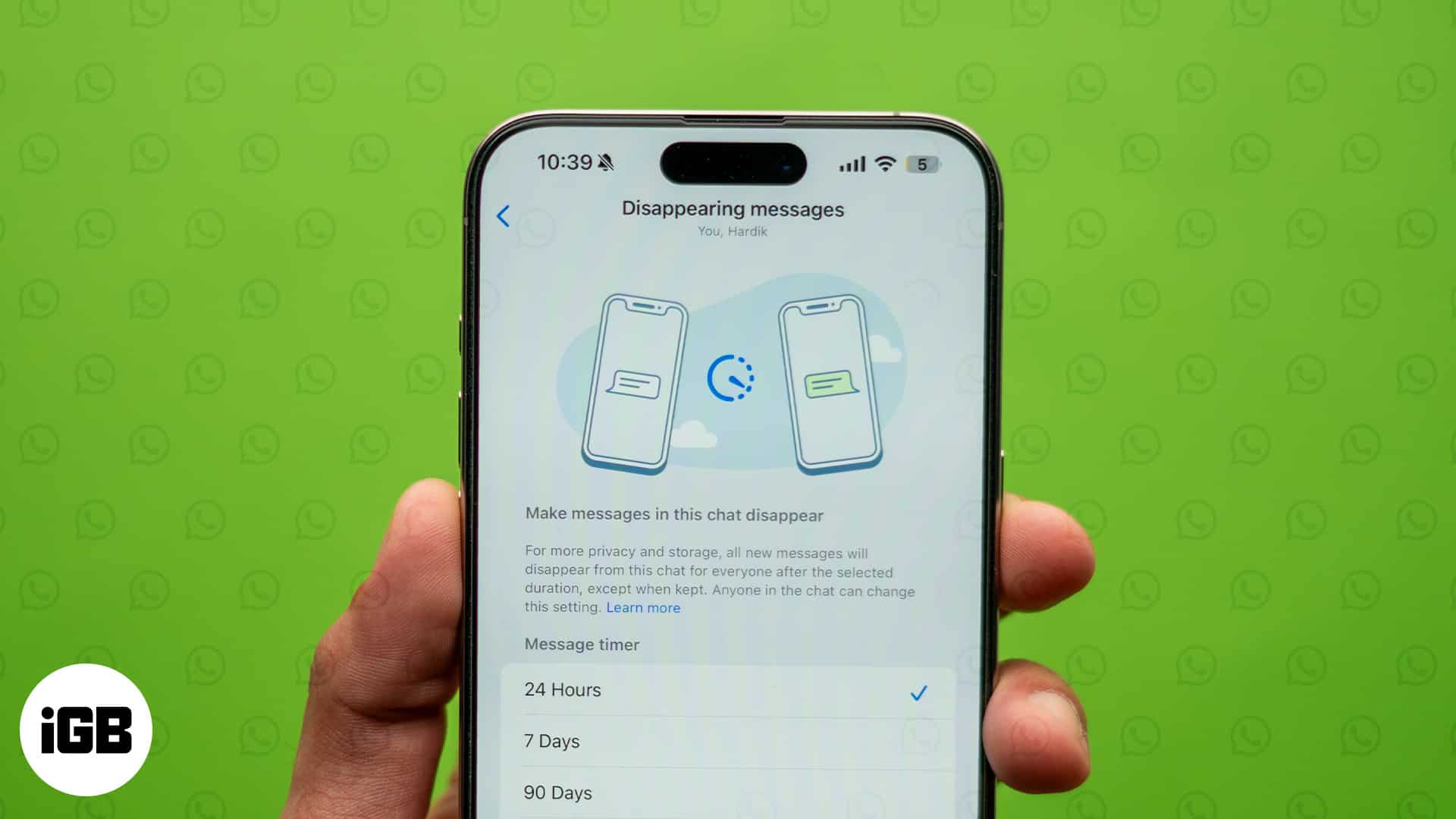
Oavsett om du använder din iPhone eller stationära dator, kommer den här guiden att leda dig genom att aktivera och hantera försvinnande meddelanden med lätthet. Låt oss komma till det.
Innehållsförteckning
- Vad är försvinnande meddelanden på WhatsApp?
- Hur man slår på eller av försvinnande meddelanden i WhatsApp på iPhone
- Hur man aktiverar eller inaktiverar försvinnande meddelanden i WhatsApp för alla chattar
- Hur man aktiverar eller inaktiverar försvinnande meddelanden i WhatsApp-gruppchattar
- Hur man aktiverar försvinnande meddelanden i WhatsApp på skrivbordet
Vad är försvinnande meddelanden på WhatsApp?
Försvinnande meddelanden är en av de många fantastiska funktionerna i WhatsApp. Hur det fungerar är att det automatiskt tar bort meddelanden från en chatt efter en viss period. När de är aktiverade försvinner alla nya meddelanden i chatten efter en viss tid, vilket säkerställer att dina konversationer förblir privata och fria från röran. Du kan välja mellan 24 timmar, 7 dagar eller 90 dagar. Detta kan vara särskilt användbart för känsliga diskussioner eller när du helt enkelt vill hålla ordning på din chatthistorik.
Hur man slår på eller av försvinnande meddelanden i WhatsApp på iPhone
Nu när du vet vad WhatsApps funktion för att försvinna meddelanden är, så här aktiverar du den på din iPhone för chattar.
- Öppna WhatsApp på din iPhone och gå till chatten där du vill aktivera försvinnande meddelanden.
- Tryck på kontaktens namn högst upp på chattskärmen för att öppna chattinformationen.
- Rulla ned och tryck på Försvinnande meddelanden.
- Välj nu en timer som du väljer. Du kan välja mellan antingen 24 timmar, 7 dagar eller 90 dagar.
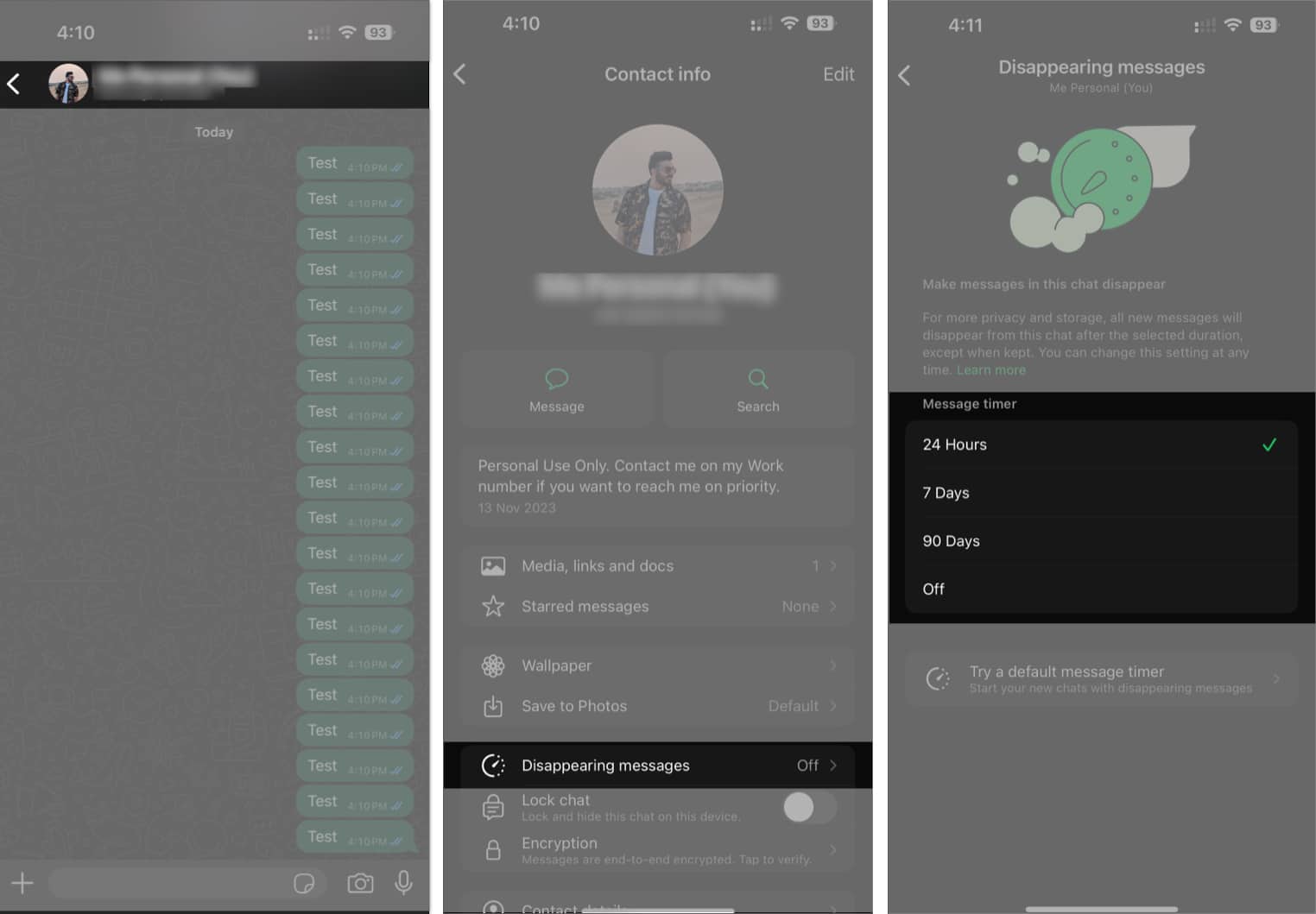
Och det är det. Nu kommer alla nya meddelanden som skickas i den här chatten att försvinna efter den angivna perioden.
Hur man aktiverar eller inaktiverar försvinnande meddelanden i WhatsApp för alla chattar
Även om metoden ovan gäller för enstaka chattar, kan du också ställa in försvinnande meddelanden som standard för alla nya chattar. Så här gör du:
- Öppna WhatsApp på din iPhone.
- Navigera till Inställningar → Sekretess.
- Rulla ned och tryck på Standardmeddelandetimer.
- Här kan du ställa in timern för att försvinna meddelanden för alla nya chattar.
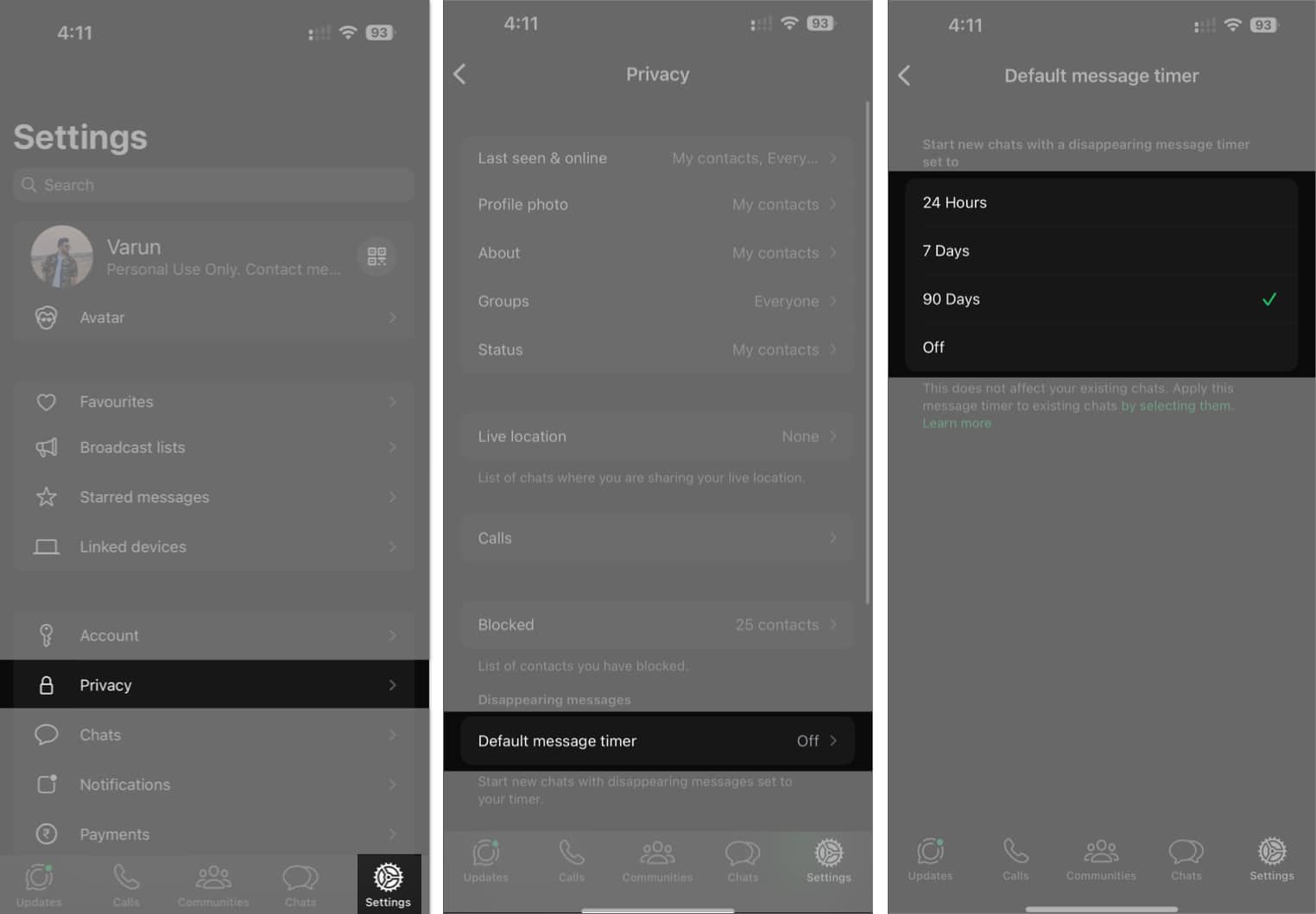
När det är klart kommer alla nya chattar att börja med meddelanden som försvinner. När timern går ner försvinner meddelandena automatiskt.
Hur man aktiverar eller inaktiverar försvinnande meddelanden i WhatsApp-gruppchattar
Att aktivera försvinnande meddelanden i gruppchattar liknar att göra det i individuella chattar. Det är dock bara gruppadministratörer som kan ändra denna inställning. Om du är administratör för en grupp, så här aktiverar du försvinnande meddelanden för den gruppen på iPhone.
- Öppna gruppchatten i WhatsApp.
- Tryck på gruppnamnet högst upp på skärmen för att komma åt gruppinformationen.
- Rulla ned och välj Försvinnande meddelanden.
- Slutligen, välj önskad tid.
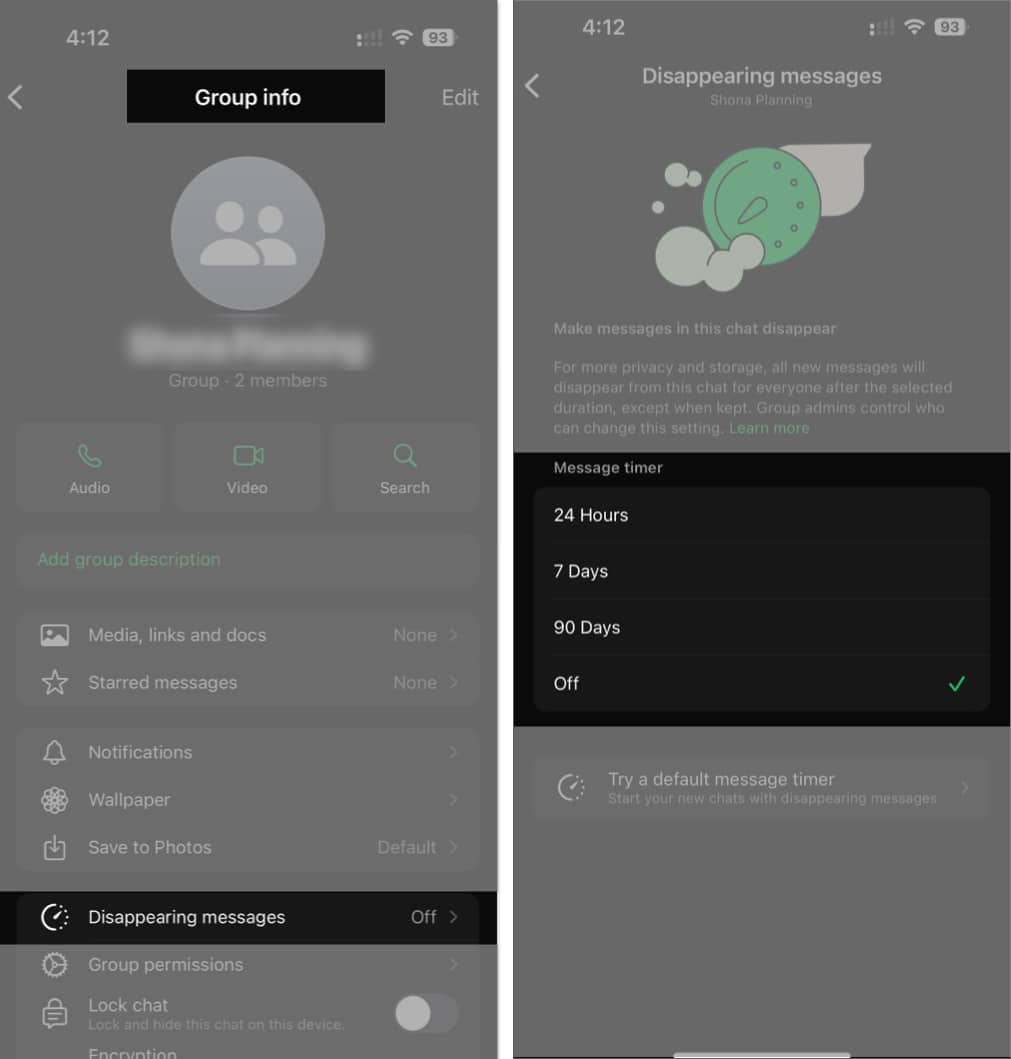
Och det är det. Alla framtida meddelanden som skickas i gruppen försvinner automatiskt när timern går ut.
Hur man aktiverar försvinnande meddelanden i WhatsApp på skrivbordet
Om du använder WhatsApp på skrivbordet kan du fortfarande njuta av funktionen för att försvinna meddelanden. Så här gör du:
- Öppna WhatsApp Web eller WhatsApp Desktop-appen och navigera till chatten där du vill aktivera försvinnande meddelanden.
- Klicka på kontaktens namn högst upp för att öppna chattinformationen.
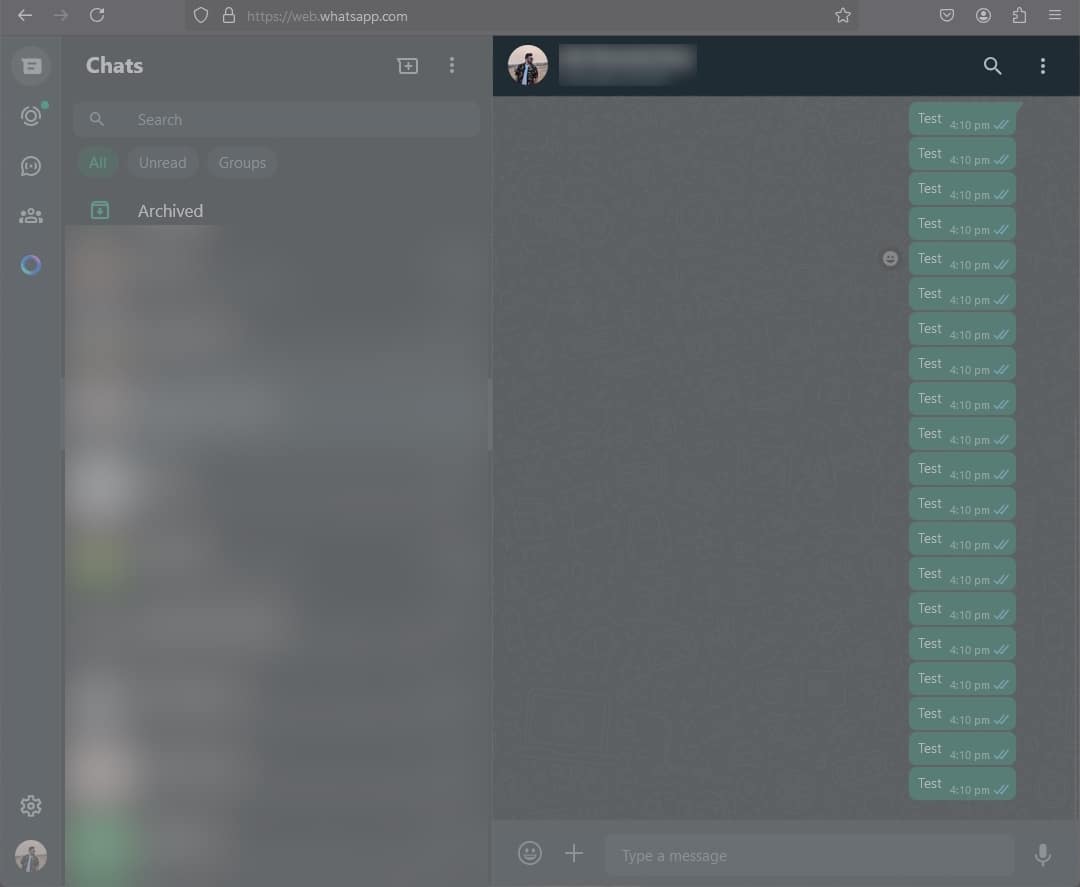
- Rulla ned och välj Försvinnande meddelanden.
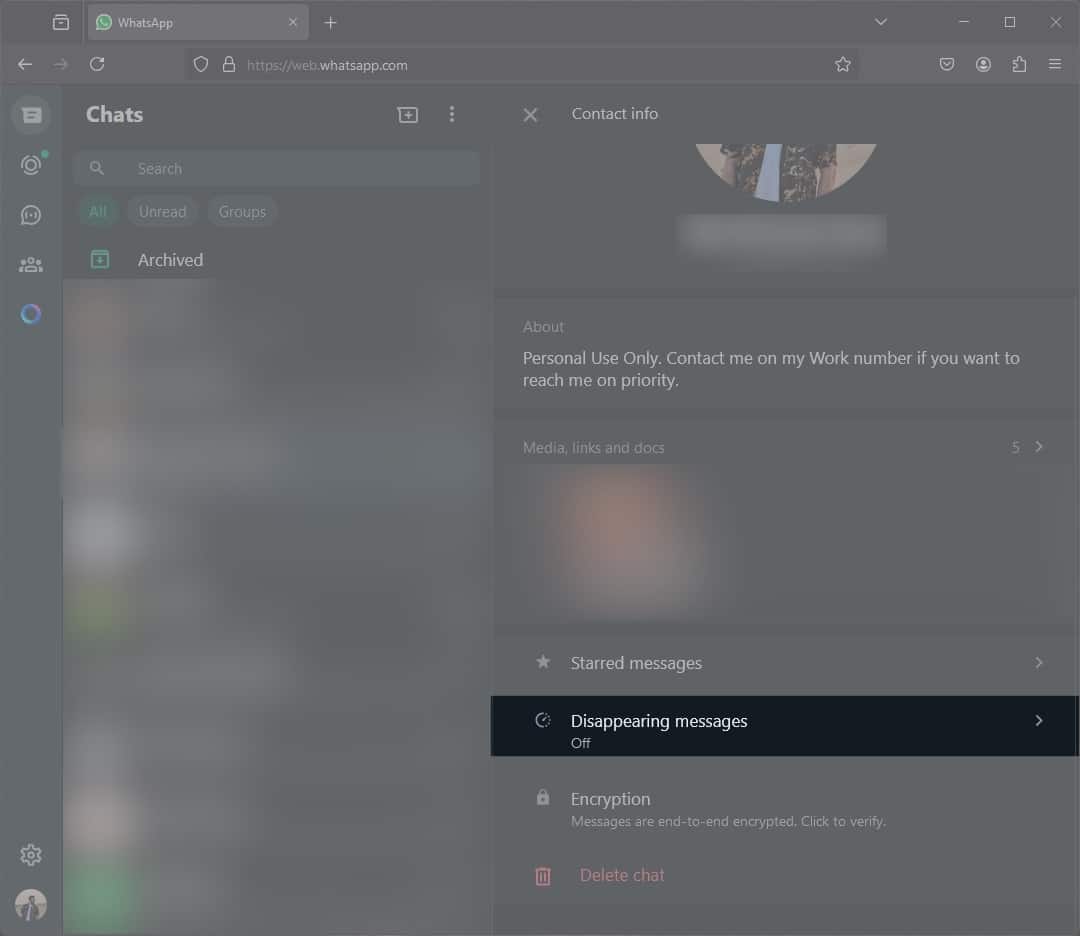
- Slutligen, välj 24 timmar, 7 dagar eller 90 dagar enligt dina önskemål.
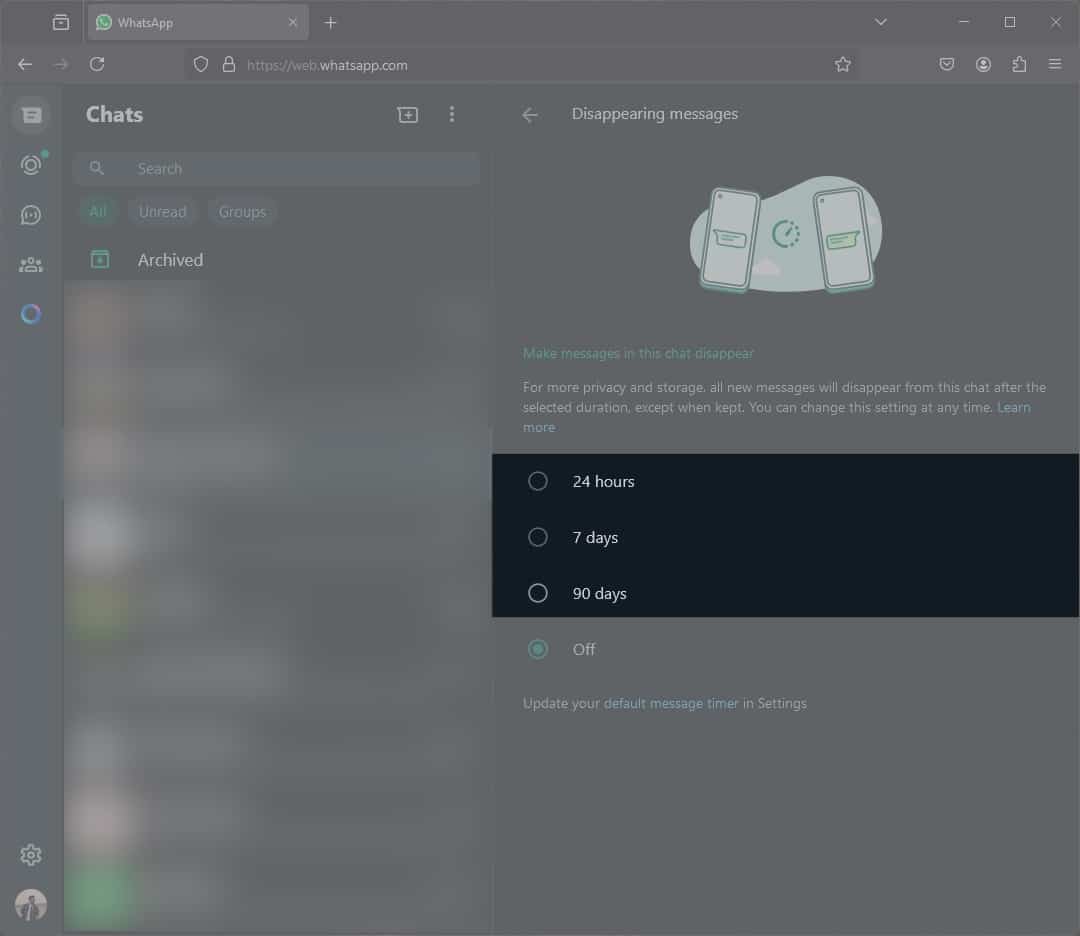
Loggar av…
Försvinnande meddelanden på WhatsApp är en praktisk funktion för dem som värdesätter integritet eller bara vill hålla sin chatthistorik minimal. Funktionen lägger till ett extra lager av integritet till dina WhatsApp-chattar. Oavsett om du använder en iPhone eller stationär, är det enkelt att aktivera den här funktionen, och nu kan du styra vilka meddelanden som stannar och vilka som går.
FAQ’s
Tyvärr kan försvinnande meddelanden inte återställas när de väl är borta. Om du behöver föra ett register över konversationen, överväg att ta skärmdumpar eller spara viktiga meddelanden innan de försvinner. Dessutom, även om återställningsverktyg från tredje part är tillgängliga, rekommenderas de inte eftersom de kan äventyra ditt kontosäkerhet.
Ja, mediefiler som foton och videor som skickas i försvinnande meddelanden kommer också att försvinna från chatten efter den angivna perioden. Men om mottagaren har aktiverat automatisk nedladdning kan media fortfarande sparas på deras enhet.
Läs mer på WhatsApp:
- Hur man schemalägger WhatsApp-meddelanden på iPhone
- Hur man sparar bilder från WhatsApp på iPhone
- Hur du ändrar din WhatsApp-bakgrundsbakgrund på en iPhone